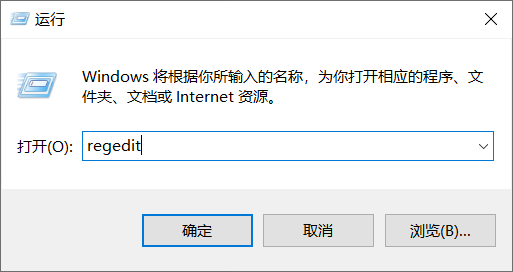首页
怎么彻底关闭Win10系统的自动更新功能?
怎么彻底关闭Win10系统的自动更新功能?
2022-01-07 03:23:03
来源:互联网
作者:admin
最新许多用户在使用电脑的时候总是收到Windows10的更新推送,提示离家重启电脑之类的提示。而我们都知道Win10是bug之王,每次更新完毕都会带来各种各样的问题。而今天小编就为大家带来了彻底关闭Win10自动更新的功能,一起看看吧!
操作方法:
1、Windows+R,输入“regedit”回车,打开注册表编辑器,定位到 HKEY_LOCAL_MACHINESOFTWAREPoliciesMicrosoftWindows在「Windows」节点下新建一个名为「WindowsUpdate」的项在「WindowsUpdate」项下新建一个名为「AU」的项
在「HKEY_LOCAL_MACHINESOFTWAREPoliciesMicrosoftWindowsWindowsUpdateAU」下新建一个名为「AUOptions」的 32 位 DWORD 值,双击该值,将数值设置为2.
注意:此方案涉及注册表的修改,建议您在操作前将注册表备份。
2、如果是专业版系统,请您同时按下微软徽标键和R键,输入“gpedit.msc”回车,打开:计算机配置-管理模板-Windows组件-Windosw 更新,在右侧将“配置自动更新”和“允许自动更新立即安装”的状态改为“已禁用”。
相关文章
- 教你怎么永久删除Win10更新助手(Update Assistant) 01-13
- win10家庭版怎么关闭自动更新 09-26
- win10怎么关闭自动更新? 04-18
- Win10系统怎么彻底关闭电脑的自动更新?Win10自动更新三种方法介绍 01-09
- Win10专业版怎么禁止电脑自动更新? 12-20
- Win10应用商店怎么关闭自动更新?关闭应用自动更新的操作方法 12-19
精品游戏
换一批